Comment supprimer toutes les notes de présentation à la fois dans Microsoft PowerPoint
Miscellanea / / August 04, 2021
Il existe différentes raisons pour lesquelles de nombreux utilisateurs peuvent ne pas vouloir utiliser la fonction de notes de PowerPoint. Il peut s'agir de rappels, de diapositives de notes inutiles ou même d'informations supplémentaires. Parfois, cependant, nous n'avons pas besoin de partager nos notes lorsque nous partageons nos diapositives.
Nous ajoutons souvent des notes à nos diapositives PowerPoint pour notre propre commodité et pour pouvoir communiquer pleinement notre message à notre public pendant nos présentations, mais quand nous partageons ce matériel. Nous ne voulons pas les partager. En attendant, supprimer les notes une par une est assez frustrant. Donc, heureusement, après enquête, nous avons trouvé une méthode pour supprimer toutes vos notes de présentation à la fois dans Microsoft PowerPoint.
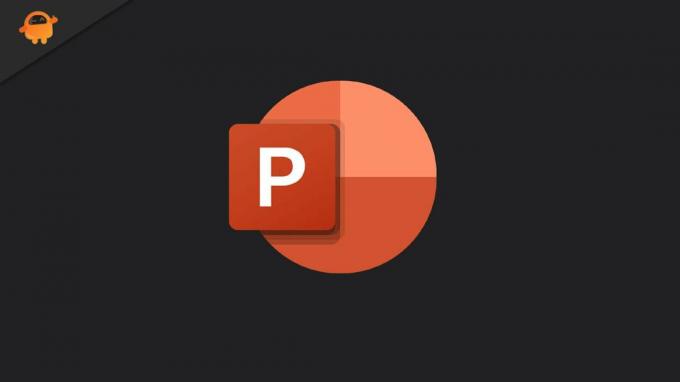
Comment supprimer toutes les notes de présentation à la fois dans Microsoft PowerPoint
Si vous cherchez une méthode pour supprimer toutes les notes de présentation à la fois dans Microsoft Powerpoint
. Ensuite, suivez les méthodes que nous avons mentionnées ci-dessous pour le faire.- Tout d'abord, sélectionnez les notes de présentation que vous souhaitez supprimer et ouvrez-les à l'aide du bouton Notes situé dans la barre d'état de PowerPoint. En attendant, vous pouvez également le faire en cliquant simplement sur le bouton Notes situé dans l'onglet Affichage.

- Maintenant, dirigez-vous vers la diapositive que vous souhaitez supprimer.
- Ensuite, sélectionnez la zone Notes et supprimez le texte.
Noter:
Si vous n'avez pas le temps et que vous souhaitez le supprimer rapidement, appuyez simultanément sur Ctrl + A pour tout sélectionner et appuyez sur le bouton Supprimer.
Eh bien, faire cela est tout à fait correct car cela peut prendre beaucoup de temps si vous avez un certain nombre de diapositives. Voici comment les supprimer tous à la fois.
- Au départ, vous devez cliquer sur l'option Fichier suivie par Info.
- Maintenant, vous remarquerez que le diaporama que vous avez créé auparavant a des notes de présentation sous le Inspecter la présentation.
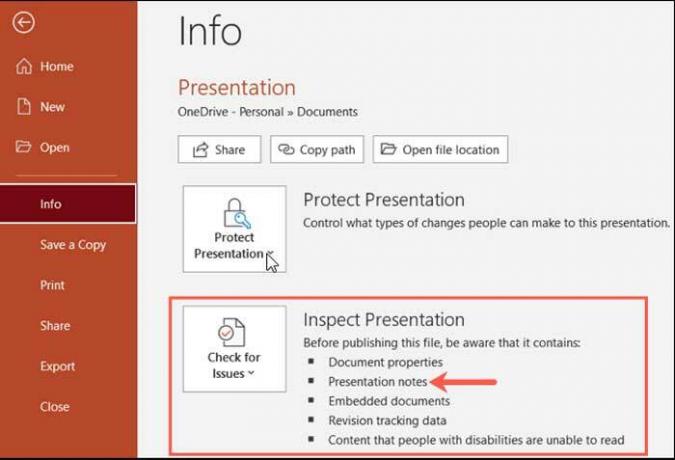
- Maintenant, appuyez sur le Vérifier les problèmes bouton de la liste déroulante. Ensuite, cliquez sur le Inspecter le document.
Important:
Il existe de nombreuses options dans la section inspecter le document, alors n'oubliez pas cet outil pratique pour ce type de choses à l'avenir.
- Alors, cochez maintenant la case située à côté du Notes de présentation. En attendant, n'oubliez pas de décocher le reste des options. Ensuite, cliquez sur le Inspecter.
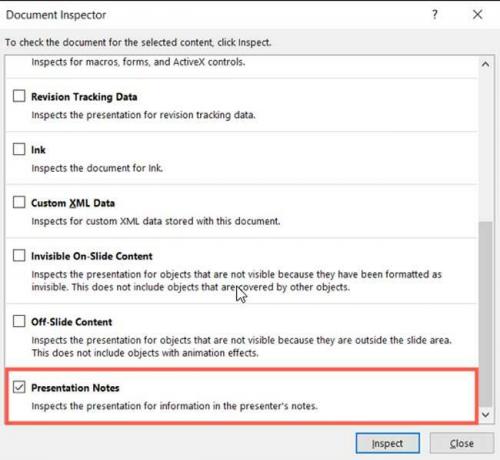
- Maintenant, attendez un moment jusqu'à ce qu'il inspecte la présentation et localise les notes de présentation. Une fois terminé, cliquez sur Enlever tout option.
- Après cela, vos notes seront supprimées sans prendre plus de temps. Cependant, une fois ce processus terminé, vous pouvez maintenant cliquer sur le bouton Fermer pour fermer la fenêtre de l'outil Inspecter le document.
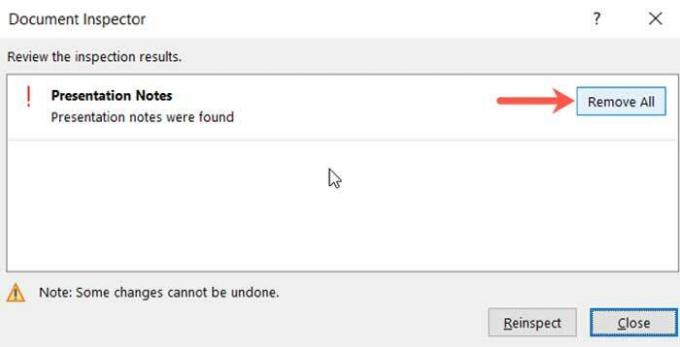
- Maintenant, afin de vérifier si vos notes sont supprimées ou non. Vous pouvez simplement appuyer sur la flèche située dans le coin supérieur gauche de votre fenêtre de diaporama.
C'est tout ce que vous devez savoir sur la façon de supprimer toutes vos notes de présentation à la fois dans Microsoft PowerPoint. Nous espérons que ce guide vous a aidé. Maintenant, si vous avez toujours du mal à supprimer vos notes de présentation. Faites-nous savoir dans la section des commentaires. De plus, si vous n'êtes toujours pas au courant de notre dernier guide, Cliquez ici pour les vérifier.
Annonces



